Kaip rankiniu būdu pridėti ar pašalinti "Wi-Fi" tinklus iš "OS X

Vienas iš dalykų, kurį atlieka" OS X ", yra ta, kad sutaupysite visus prisijungusius" Wi-Fi "tinklus. Tai puiku, jei einate iš "Wi-Fi" tinklo į "Wi-Fi" tinklą ir nenorite kiekvieną kartą įvesti savo kredencialų, bet jis turi neigiamą poveikį.
Pirma, jei prisijungiate prie tinklo su bendras vardas, pvz., "xfinitywifi", tada jūsų kompiuteris gali prisijungti prie šio tinklo, kai tik jis bus prieinamas.
Kitas pavyzdys, tarkime, jūsų tinklas nėra iš karto pasiekiamas ir jūs prisijungėte prie kito tinklo gatvėje. Tačiau šio tinklo signalas yra silpnas ir, nors jūs galite prisijungti prie jo, tai bus nepatogiai lėtas. Be to, jūs netgi galite iš karto suvokti, kas nutiko, todėl jūs nesuprasite, kodėl jūsų interneto prieiga yra tokia darni lėtai.
Šiandien mes norime parodyti jums, kaip pridėti ir pašalinti "Wi-Fi" tinklus "OS X", kad šios rūšies situacijų nėra. Be to, labai patartina, kad kartkartėmis peržiūrėtumėte ir sutrupuotumėte išsaugotą tinklą, taigi, jei jūsų sąraše yra daugybė senų, tai gali būti laikas namuose valyti.
Tinklų pašalinimas
Norėdami pradėti pirmiausia atidarykite tinklo nuostatas ir spustelėkite mygtuką "Išplėstinė".
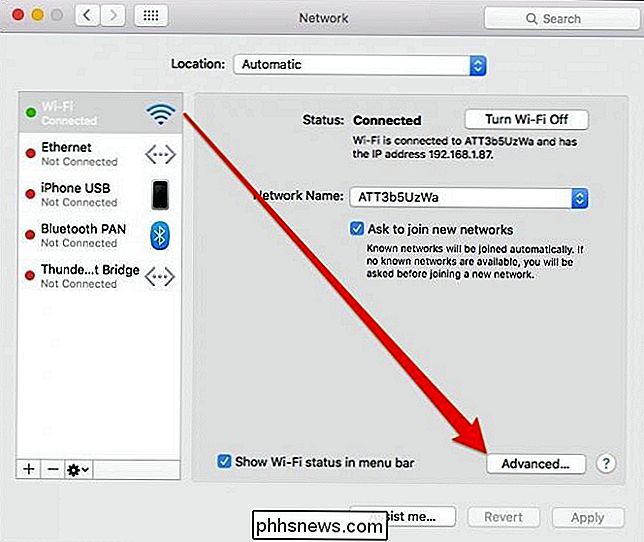
Išplėstinio skydo atidarymo metu įsitikinkite, kad esate "Wi-Fi" skirtuke ir pasirinkite tinklą, kurio nebegalima naudoti, ir spustelėkite " - "mygtukas.
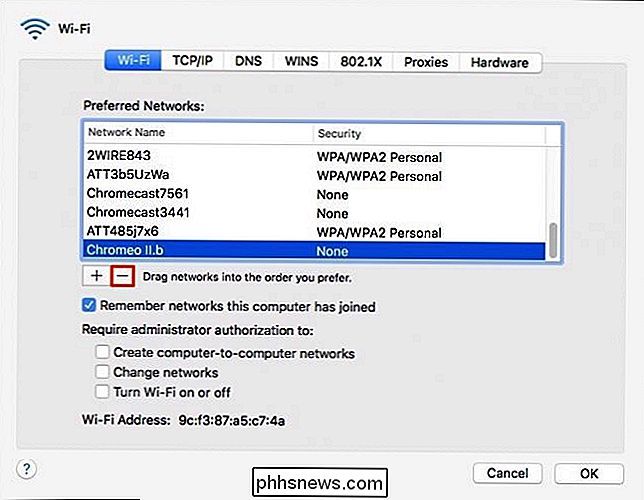
Jei norite vienu metu pasirinkti kelis tinklus, laikykite nuspaudę" Command "mygtuką ir spustelėkite kiekvieną norimą ištrinti tinklą.
Bus rodomas įspėjimo dialogo langas, prašydamas patvirtinti, spustelėkite" Pašalinti " ištrinti tinklą iš išsaugoto sąrašo.

Vėlgi mes rekomenduojame tęsti ir tinkamai išvalyti tinkamus tinklus.
Tinklų pridėti
Pridėkite tinklus, pvz., jei norite pridėti paslėptas tinklas yra toks pat paprastas, kaip paspausti "+" ir įvesti reikiamą informaciją.

Jums reikės įvesti SSID arba tinklo pavadinimą ir pasirinkite saugumo tipą (WEP, WPA / WPA2 ir kt.).
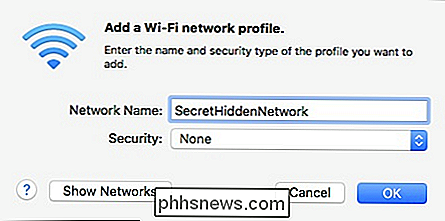
Dabar, kai prisijungiate prie šio tinklo, turėsite įvesti slaptažodį (jei tinklas turi saugumą). Akivaizdu, kad nuo to laiko, kai įvedėte tinklą rankiniu būdu, jis jau bus išsaugotas, bet dabar jūs žinote, kaip jį ištrinti.
Galbūt pastebėjote ankstesnius ekrano vaizdus, kuriuos galite perkelti į tinklus, kad norėtumėte, tai reiškia, kad jei jūs turite išsaugoti kelis tinklus ir nenorite jų ištrinti, tada juos galite pertvarkyti, apie kuriuos mes aptariame ilgiau šiame ankstesniame straipsnyje.
Atkreipiame dėmesį, kad mes taip pat kalbėjome apie tai, kaip rankiniu būdu pašalinti išsaugotus tinklus iš jei naudojate šią platformą.
Jei turite klausimų ar komentarų, į kuriuos norite įtraukti šį straipsnį, palikite savo atsiliepimus mūsų diskusijų forume.

Ar yra kokių nors pavojų naudojant Y kabelius su USB išoriniais įrenginiais?
Kartais tai gali būti paini, kai technologijų specifikacija "draudžia" naudoti tam tikrą priedą, tačiau, atrodo, visi manau, kad naudojamas aptariamas daiktas yra visiškai gerai. Kas yra teisingas pabaigoje? Šiandien "SuperUser" klausimo ir atsakymo tema yra atsakymas į susirūpinimą keliančio skaitytojo klausimą.

Kaip peržiūrėti "Chromebook" aparatinės įrangos specifikacijas ir sistemos informaciją
" "Google" nesudėtinga matyti "Chromebook" saugyklos, RAM, procesoriaus ir kitų specifikacijų. SUSIJĘS: 4 Reikia nepamiršti, nusipirkdami "Chromebook" "Linux" "Specifikacijos svarbios, jei jūs" Reikėtų apsvarstyti "Chromebook" naujovinimą ir norėtumėte sužinoti, kiek turite aparatūros. Technologijos, kurias mes taip pat apibūdinome, taip pat nurodo, ar turite ARM arba "Intel" procesorių, o tai svarbu, jei "Chromebook" įdiegiate visą "Linux" sistemą.



